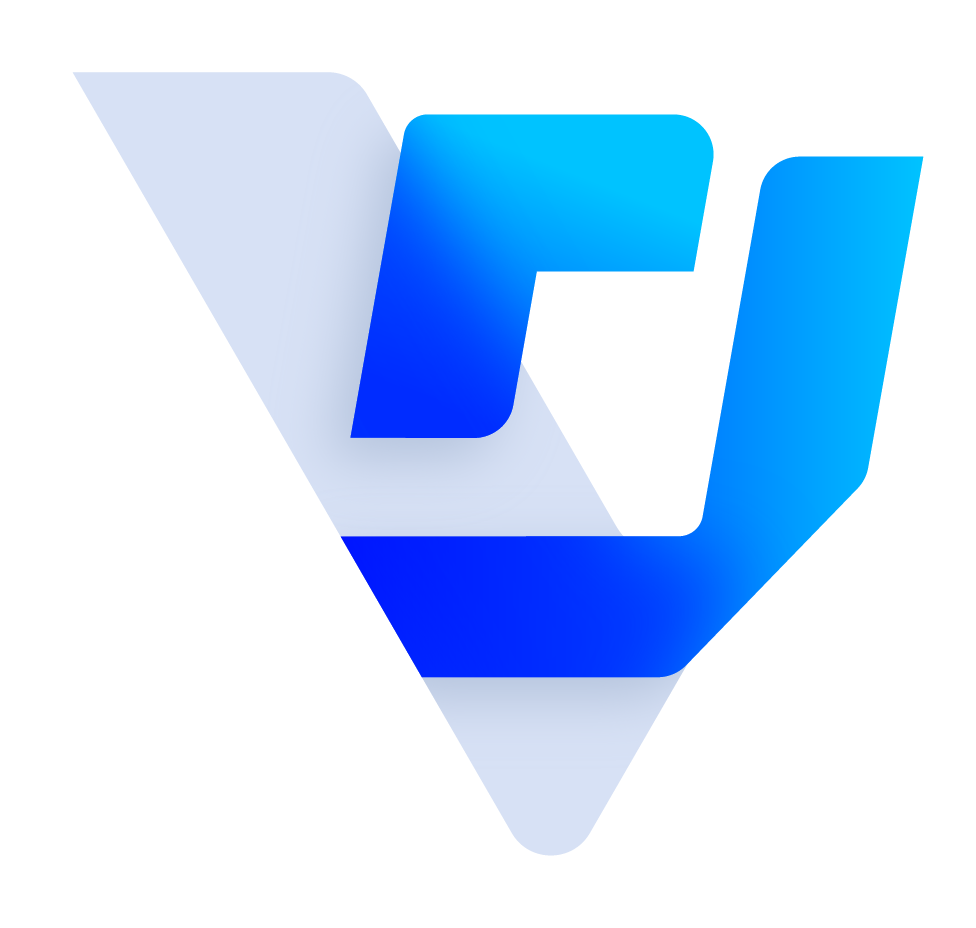
Vital OD
如何查詢、新增、修改、刪除使用者? (使用者維護)
系統維護人員可於系統中新增、修改、刪除使用者。
使用者維護:
查詢
若想要查詢系統中人員請點選【系統維護>使用者維護】,按下查詢後即可查詢出系統中所有人員。
新增
請點選【系統維護>使用者維護>新增】進行新增使用者,輸入相關資料後【存檔】即可;
修改
若想要修改使用者資料,查詢出使用者後,點選【功能鍵>修改】,修改欲變更的欄位後【存檔】即可;
刪除
若要刪除使用者請點選【功能鍵>刪除】,注意!若使用者已辦理過公文,刪除使用者後會連同公文一並刪除,建議可以先進行停用,若確定要刪除,請點選【確定】按鈕完成刪除使用者。
新增使用者
1.至【系統維護>使用者維護】按下新增,就會出現使用者建立畫面

2.開始設定使用者帳號,設定完成後按下存檔
使用者代號一旦儲存後即無法變更。


3.所有帳號都新增完畢後,按下使用者列表上方的【發送帳號啟用通知】,系統會發送邀請信至同仁信箱,請同仁收信後開通帳號(請於24小時收信開通),如沒收到信也可能是收信伺服器擋信,請系統管理員確認已經按過了啟用通知信的按鈕後,再請新人到帳號中心重設密碼
*帳號啟用通知僅會發送一次,已發送過的系統將不再發送,另外也僅會寄發給新的註冊帳號,舊帳號不再寄發

修改使用者
1.從左方列表點選【系統維護】,在【使用者維護】介面下方直接點按【查詢】

2.輸入欲修改之承辦人資料,再次點按【查詢】

3.找到欲修改之承辦人後,點選【…】即可開始編輯

刪除使用者
同仁如果已經沒有兼職某個部門,則可以在【使用者維護】按下【刪除】,則會將該員的兼職角色移除,但不會影響到原先兼職所辦理的公文。

https://faq.vitalyun.com/TW/OD#1870
使用者維護帳號重複
查詢目前所有人員
查詢權限
新增新進人員
帳號角色設定
新增帳號
帳號設為總收發及總檔案
人員名稱修改
使用者代碼有改變該怎麼調整帳號設定
刪掉帳號 並新增新帳號
總檔案室可以轉其他承辦人
移除會辦單位以及決行層級
系統維護中使用者維護是否選擇無下一簽核流程
調整系統維護下使用者維護操作新增與停用